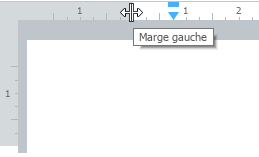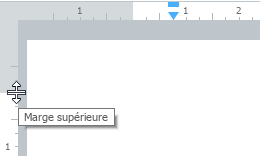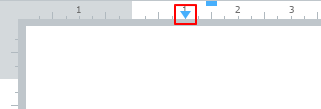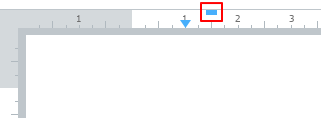Règles
Les règles ajustent rapidement et précisément les retraits et les marges dans le document, horizontalement et verticalement. Vous pouvez trouver la règle horizontale sous la Barre d'outils et la règle verticale le long du bord gauche du document. Par défaut, les deux règles sont affichées. Pour masquer les règles, dans le menu Affichage sélectionnez Règle.
Définir des marges de page
Les sections grises des règles sont les marges.
Pour modifier les marges de page, suivez les étapes ci-dessous : 1.Placer le curseur sur la règle pour qu’il se transforme en flèche à double tête. 2.Maintenez le bouton gauche de la souris enfoncé et puis faites glisser le curseur pour déplacer la marge en position souhaitée. 3.Relâchez le bouton gauche de la souris pour fixer la nouvelle taille de la marge. Les marges du document peuvent également être configurés à l'aide de la fenêtre Mise en page. |
Mettre un paragraphe en retrait
Le marqueur de retrait d’un paragraphe est un triangle bleu sur une règle horizontale :
Marqueur de retrait d’un paragraphe Pour modifier le retrait d’un paragraphe, suivez les étapes ci-dessous : 1.Maintenez le bouton gauche de la souris enfoncé sur le marqueur et faites-le glisser jusqu'à la position souhaitée. 2.Relâchez le bouton gauche de la souris pour fixer la nouvelle position. Si le retrait d’un paragraphe est modifié, le retrait de la première ligne est également modifié, tandis que la distance entre eux ne change pas.
Le retrait d'un paragraphe peut également être configuré dans la fenêtre Paramètres du paragraphe. |
Mettre un paragraphe en retrait
Le marqueur de retrait de la première ligne est un rectangle bleu sur une règle horizontale :
Marqueur de retrait de la première ligne Pour modifier le retrait de la première ligne, suivez les étapes ci-dessous : 1.Maintenez le bouton gauche de la souris enfoncé sur le marqueur et faites-le glisser jusqu'à la position souhaitée. 2. Relâchez le bouton gauche de la souris pour fixer la nouvelle position. Le retrait de la première ligne peut également être configuré dans la fenêtre Paramètres du paragraphe. |